সুচিপত্র
শিখতে হবে কীভাবে বর্তমান তারিখ ও সময় কক্ষ A1 এ সন্নিবেশ করাবেন? কখনও কখনও আমরা সর্বশেষ সময়ে প্রবেশ করতে চাই যখন একজন কর্মচারী তার কর্মস্থলে পৌঁছান, বা যখন একটি ফাইল শেষবার সম্পাদনা করা হয়েছিল। আপনি যদি এই ধরনের অনন্য কৌশল খুঁজছেন, আপনি সঠিক জায়গায় এসেছেন। এখানে, আমরা আপনাকে 6 এক্সেল A1 সেলে বর্তমান তারিখ এবং সময় সন্নিবেশ করার সহজ এবং সুবিধাজনক পদ্ধতির মাধ্যমে নিয়ে যাব।
ডাউনলোড করুন অনুশীলন ওয়ার্কবুক
আপনি আরও ভালভাবে বোঝার জন্য এবং নিজেকে অনুশীলন করার জন্য নিম্নলিখিত এক্সেল ওয়ার্কবুকটি ডাউনলোড করতে পারেন।
A1 Cell.xlsm এ বর্তমান তারিখ এবং সময় সন্নিবেশ করানসেল A1-এ বর্তমান তারিখ এবং সময় সন্নিবেশ করার 6 পদ্ধতি
স্পষ্ট করার জন্য, আমাদের হাতে একটি কর্মচারী টাইমশীট আছে। ডেটাসেটে উইলিয়াম ফ্রাঙ্ক এর নাম , আইডি এবং স্ট্যাটাস রয়েছে।
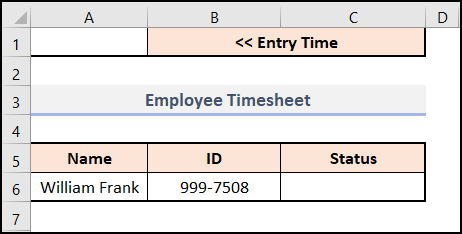
এখন, আমরা বিভিন্ন পদ্ধতি ব্যবহার করে এই কর্মচারীর প্রবেশের সময় সেলে A1 সন্নিবেশ করব। তাহলে আসুন একে একে সেগুলো অন্বেষণ করি।
এখানে, আমরা Microsoft Excel 365 সংস্করণ ব্যবহার করেছি, আপনি আপনার সুবিধা অনুযায়ী অন্য কোনো সংস্করণ ব্যবহার করতে পারেন।
1. ব্যবহার করা কীবোর্ড শর্টকাট
প্রথম পদ্ধতিতে, আমরা আপনাকে দেখাব কিভাবে কীবোর্ড শর্টকাট ব্যবহার করে এক্সেলে বর্তমান তারিখ ও সময় সন্নিবেশ করা যায়। আপনার নিজের ডেটাসেটে এটি করতে নীচের ধাপগুলি অনুসরণ করুন৷
📌 ধাপগুলি:
- শুরুতে, সেল নির্বাচন করুনবর্তমান তারিখটি আমাদের সামনে উপস্থিত রয়েছে।
আরো পড়ুন: এক্সেল সেলে শেষ পরিবর্তিত তারিখ এবং সময় কীভাবে সন্নিবেশ করা যায়
অনুশীলন বিভাগ
নিজের দ্বারা অনুশীলন করার জন্য আমরা ডান পাশে প্রতিটি শীটে নীচের মত একটি অভ্যাস বিভাগ প্রদান করেছি। অনুগ্রহ করে এটি নিজে করুন৷
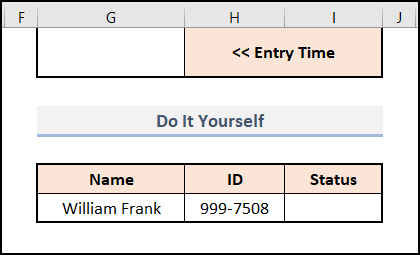
উপসংহার
এই নিবন্ধটি ঘরে A1<2 বর্তমান তারিখ এবং সময় সন্নিবেশ করার সহজ এবং সংক্ষিপ্ত সমাধান প্রদান করে> এক্সেলে। অভ্যাস ফাইলটি ডাউনলোড করতে ভুলবেন না। এই নিবন্ধটি পড়ার জন্য আপনাকে ধন্যবাদ, আমরা আশা করি এটি সহায়ক ছিল। আপনার কোন প্রশ্ন বা পরামর্শ থাকলে মন্তব্য বিভাগে আমাদের জানান। আরও অন্বেষণ করতে দয়া করে আমাদের ওয়েবসাইট Exceldemy দেখুন৷
৷ A1 । - তারপর, কীবোর্ডে CTRL + ; চাপুন। (এটি বর্তমান তারিখ প্রদান করে)
- এর পর, স্পেস কী টিপুন।
- পরে, আপনার কীবোর্ডে CTRL+SHIFT+; টিপুন ( এটি বর্তমান সময় প্রদান করে)।
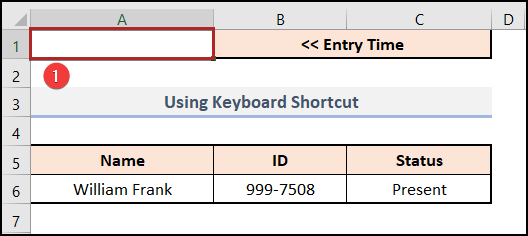
এই মুহুর্তে, নির্বাচিত সেল বর্তমান তারিখ এবং সময় এক লাইনে প্রদর্শন করে।
<18
তবে তারিখ এবং সময় ভিন্ন ভিন্ন লাইনে থাকলে এটি আরও লোভনীয় হবে। এটি করার জন্য, আমাদের ঘরটি ফর্ম্যাট করতে হবে। সুতরাং, নিচের ধাপগুলো অনুসরণ করুন।
- প্রথমে, কীবোর্ডে CTRL + 1 চাপুন।
- তাৎক্ষণিকভাবে, ফরম্যাট সেল ডায়ালগ বক্স খোলে।
- তারপর, নম্বর ট্যাবে যান।
- এর পর, ক্যাটাগরি হিসেবে কাস্টম নির্বাচন করুন। .
- এরপর, টাইপ বক্সে dd-mm-yyyy h:mm AM/PM লিখুন।
<19
- এখন, yyyy এবং h এর মধ্যে স্থানটি সরিয়ে দিন।
- পরে, ALT কী ধরে রাখুন এবং নম্বর প্যাডে 0010 টাইপ করুন।
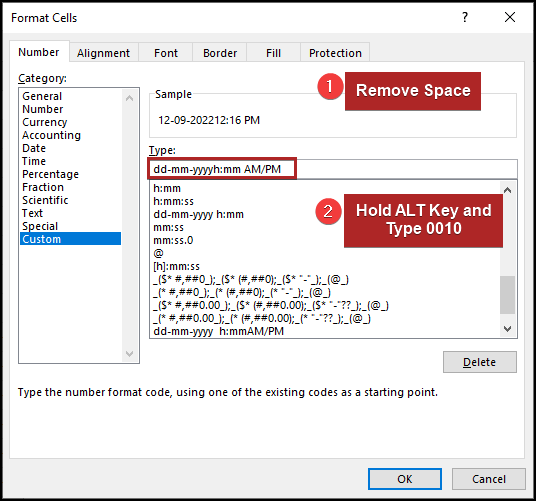
0010 টাইপ করার পরে, সময়ের অংশটি অদৃশ্য হয়ে গেছে বলে মনে হচ্ছে টাইপ করুন বক্স। কিন্তু এটা আসলে এখন দ্বিতীয় লাইনে।
- তারপর, সারিবদ্ধকরণ ট্যাবে এগিয়ে যান।

- অ্যালাইনমেন্ট ট্যাবে, টেক্সট কন্ট্রোল বিভাগের অধীনে টেক্সট মোড়ানো এর বাক্সটি চেক করুন।
- অবশেষে, ক্লিক করুন ঠিক আছে ।
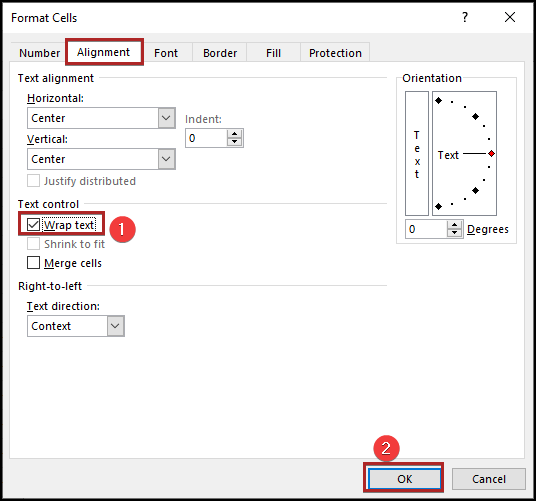
বর্তমানে, কক্ষে তারিখ এবং সময় A1 ছবিটির মত দেখাচ্ছেনিচে৷
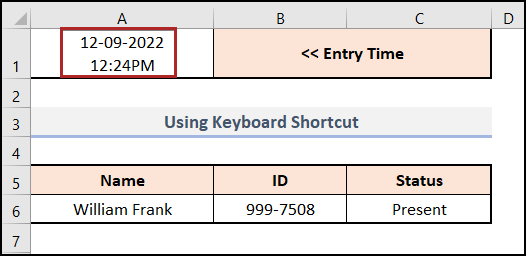
আরো পড়ুন: এক্সেল (5 পদ্ধতি) এ কীভাবে স্বয়ংক্রিয়ভাবে টাইমস্ট্যাম্প ডেটা এন্ট্রিগুলি সন্নিবেশ করা যায়
2. NOW ফাংশন সন্নিবেশ করা হচ্ছে
এই পদ্ধতিতে, আমরা বর্তমান তারিখ এবং সময় পেতে NOW ফাংশন ব্যবহার করব। এটা খুবই সহজ & সহজ, শুধু অনুসরণ করুন৷
📌 ধাপগুলি:
- প্রথমে, প্রেজেন্ট হিসাবে লিখুন Status কক্ষে C6 ।
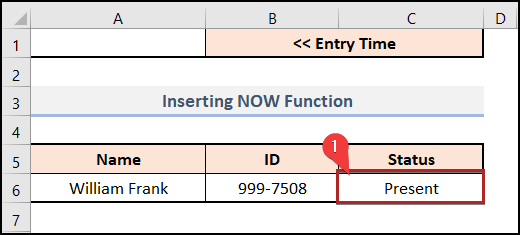
- তারপর, কক্ষে যান A1 এবং নিম্নলিখিত সূত্রটি লিখুন।
=NOW() NOW ফাংশন তারিখ এবং সময় হিসাবে ফর্ম্যাট করা বর্তমান তারিখ এবং সময় সহ রিটার্ন করে .
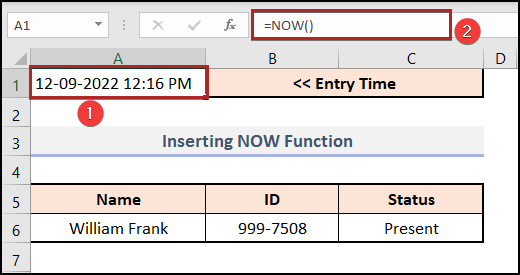
- পরে, পদ্ধতি 1 এর মত ফলাফলটি আমাদের পছন্দসই ফর্ম্যাটে দেখানোর জন্য সেলটিকে ফর্ম্যাট করুন।
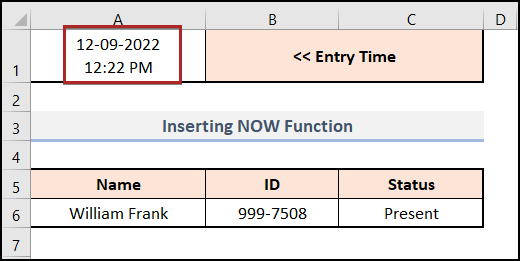
আরো পড়ুন: এক্সেলে স্ট্যাটিক ডেট কীভাবে সন্নিবেশ করা যায় (৪টি সহজ পদ্ধতি)
3. নেস্টেড আইএফ ব্যবহার করা এবং NOW ফাংশন
এই পদ্ধতিতে, আমরা এক্সেলে তারিখ ও সময় লিখতে নেস্টেড IF এবং NOW ফাংশন ব্যবহার করব। নেস্টেড IF ফাংশন এক্সেলের একাধিক শর্ত পরীক্ষা করতে ব্যবহৃত হয় এবং NOW ফাংশন বর্তমান তারিখ এবং সময় প্রদান করে।
📌 পদক্ষেপ:
আরও যাওয়ার আগে, আমাদের এক্সেলের পুনরাবৃত্ত গণনা বৈশিষ্ট্যটি সক্ষম করতে হবে। সুতরাং, নীচের ধাপগুলি অনুসরণ করুন৷
- প্রথমে, ফাইল ট্যাবে যান৷
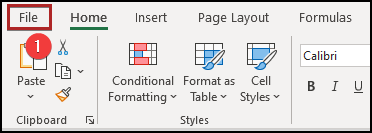
- দ্বিতীয়ভাবে, থেকে বিকল্পগুলি নির্বাচন করুনমেনু৷
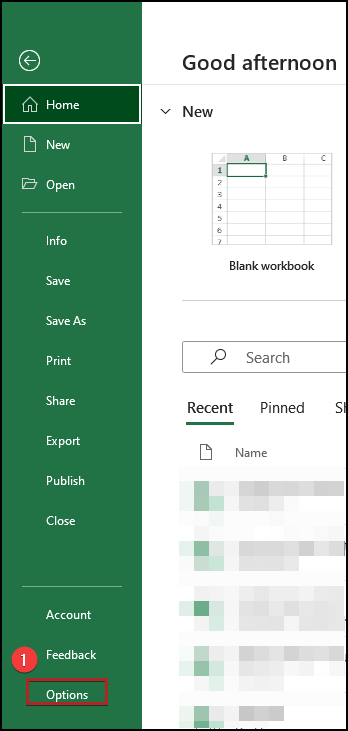
- তাত্ক্ষণিকভাবে, এক্সেল বিকল্পগুলি উইন্ডোটি প্রদর্শিত হবে৷
- এখানে, <1 এ যান>সূত্র ট্যাব।
- গণনার বিকল্প বিভাগে, পুনরাবৃত্ত গণনা সক্ষম করুন এর বাক্সে টিক দিন।
- শেষে, <1 ক্লিক করুন>ঠিক আছে ।
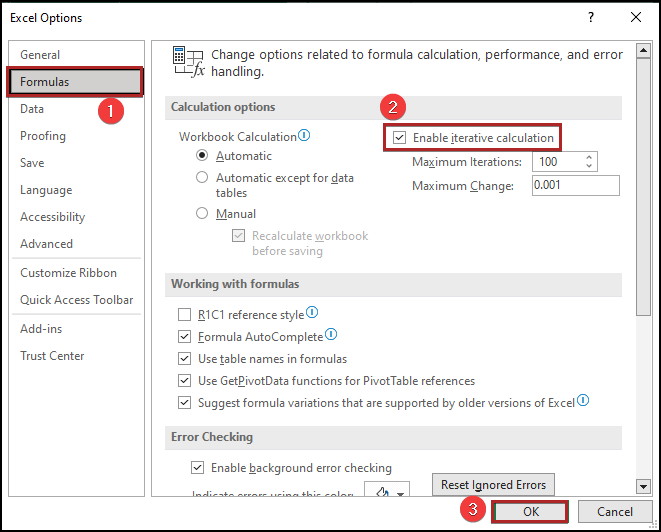
এখন, আমরা আমাদের সূত্রটি শীটে প্রয়োগ করতে পারি।
- প্রাথমিকভাবে, সেল <1 নির্বাচন করুন>A1 এবং নিচের সূত্রটি টাইপ করুন।
=IF(C6"",IF(A1"",A1,NOW()),"") এখানে, IF ফাংশনে , প্রথমে আমরা চেক করেছি যদি সেল C6 খালি এর সমান না হয় তবে আরেকটি IF ফাংশন এক্সিকিউট করবে, অন্যথায় এটি একটি খালি ফেরত দেবে। দ্বিতীয় IF ফাংশন সেল A1 খালি এর সমান নয় কিনা তা পরীক্ষা করবে। যদি মানটি TRUE হয় তবে এটি সেল ফেরত দেবে A1 অন্যথায় এটি NOW ফাংশন নির্বাহ করবে।
- অনুরূপভাবে, টিপুন ENTER ।
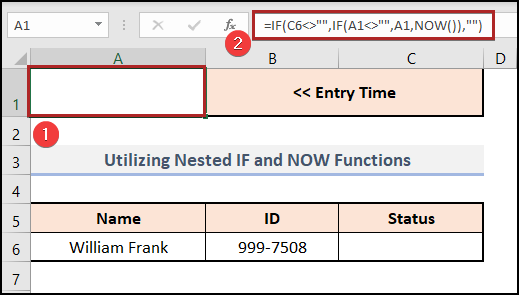
উপরের ছবি থেকে, আমরা দেখতে পাচ্ছি যে সূত্রটি ঘরে A1 হিসাবে ফাঁকা ফিরে আসে সেল C6 এর কোনো মান নেই। সুতরাং, আসুন পরীক্ষা করা যাক যখন সেলে C6 একটি মান থাকে তখন সূত্রটি কাজ করে।
- বর্তমানে, C6<2 কক্ষে প্রেজেন্ট লিখুন।> এবং ENTER টিপুন।
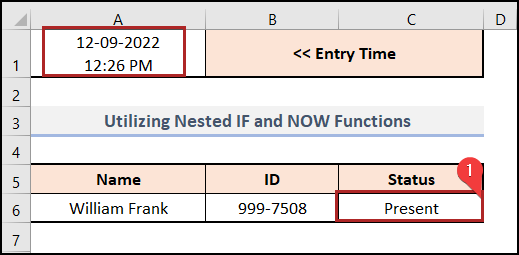
হঠাৎ, বর্তমান তারিখ এবং সময় সেল A1 এ দেখানো হবে।
একই রকম রিডিং
- সারির সেলগুলি পরিবর্তিত হলে কিভাবে এক্সেল তারিখ স্ট্যাম্প সন্নিবেশ করা যায়
- ঢোকান এক্সেলের টাইমস্ট্যাম্প যখন সেল পরিবর্তন হয় (2কার্যকর উপায়)
- ভিবিএ ছাড়া সেল পরিবর্তন হলে কিভাবে এক্সেল টাইমস্ট্যাম্প সন্নিবেশ করা যায় (3 উপায়)
- এক্সেলের তারিখে ইউনিক্স টাইমস্ট্যাম্পকে কীভাবে রূপান্তর করা যায় (৩টি পদ্ধতি)
4. সম্মিলিত ফাংশন নিয়োগ করা
এখন, আমরা দেখাব কিভাবে আপনি ADDRESS ব্যবহার করে আপডেট সহ এক্সেলে সময় সন্নিবেশ করতে পারেন। , সেল , কলাম , IF , NOW , এবং ROW ফাংশন। আপনার নিজের ডেটাসেটে এটি করার জন্য অনুগ্রহ করে ধাপগুলি দিয়ে যান৷
📌 ধাপগুলি:
- প্রাথমিকভাবে, সেল নির্বাচন করুন A1 এবং সেই ঘরে নিম্নলিখিত সূত্রটি প্রবেশ করান।
=IF(C6"",IF(AND(A1"",CELL("address")=ADDRESS(ROW(C6),COLUMN(C6))),NOW(),IF(CELL("address")ADDRESS(ROW(C6),COLUMN(C6)),A1,NOW())),"") সূত্র ব্রেকডাউন- ROW(C6)→ ROW ফাংশন একটি নির্দিষ্ট ঘরের সারি নম্বর প্রদান করে।
- আউটপুট: 6
- COLUMN(C6)→ COLUMN ফাংশন কলাম ফেরত দেয় একটি নির্দিষ্ট ঘরের সংখ্যা।
- আউটপুট: 3 15>
- ADDRESS(ROW(C6), COLUMN(C6))→ The ADDRESS ফাংশন প্রদত্ত সেলের ঠিকানা প্রদান করে।
- ADDRESS(6,3)→ পরিণত হয়
- আউটপুট: $C$6
- ADDRESS(6,3)→ পরিণত হয়
- সেল(“ঠিকানা”)=ADDRESS(ROW(C6), COLUMN(C6))→ সেল ফাংশন একটি নির্দিষ্ট প্রদত্ত সেলের তথ্য প্রদান করে।
- সেল(“ঠিকানা”)=ADDRESS(6,3))→ পরিণত হয়
- আউটপুট: FALSE
- সেল(“ঠিকানা”)=ADDRESS(6,3))→ পরিণত হয়
- সেল(“ঠিকানা”)ADDRESS(ROW(C6), COLUMN(C6))→
- আউটপুটে পরিণত হয়:সত্য
- এবং(A1””, CELL(“ঠিকানা”)=ADDRESS(ROW(C6), COLUMN(C6)))→ The সেল ফাংশন একটি নির্দিষ্ট সেলের তথ্য প্রদান করে।
- AND(A1”",{FALSE})→ পরিণত হয়
- আউটপুট: FALSE
- AND(A1”",{FALSE})→ পরিণত হয়
- IF(CELL("ঠিকানা")ADDRESS(ROW(C6), COLUMN(C6)),A1,NOW())),→ The IF ফাংশন শর্তটি TRUE হলে একটি মান প্রদান করে এবং FALSE হলে একটি ভিন্ন মান প্রদান করে।
- IF({TRUE},A1,NOW())→ পরিণত হয়
- আউটপুট: 44816.522597
- IF({TRUE},A1,NOW())→ পরিণত হয়
- IF(AND(A1"", CELL("Address")=ADDRESS(ROW(C6), COLUMN(C6))),NOW(),IF(CELL( “ঠিকানা”)ADDRESS(ROW(C6), COLUMN(C6)),A1,NOW()),””)→
- IF(C6””,44816.522597 এ পরিণত হয় ,””))→ পরিণত হয়
- আউটপুট: 44816.522597
- IF(C6””,44816.522597 এ পরিণত হয় ,””))→ পরিণত হয়
- এর পরে, ENTER কী টিপুন।
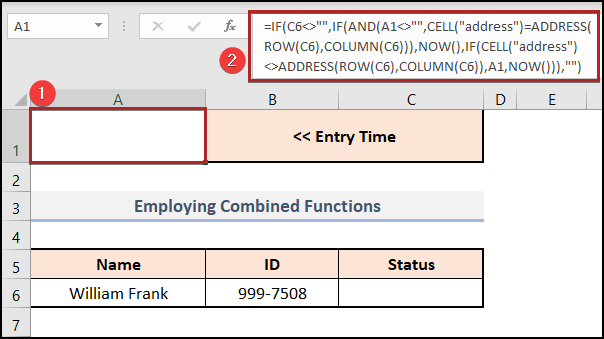
- যখন আমরা ঘরে কিছু লিখি C6 , বর্তমান তারিখ এবং সময় সেলে দৃশ্যমান হয় A1 ।
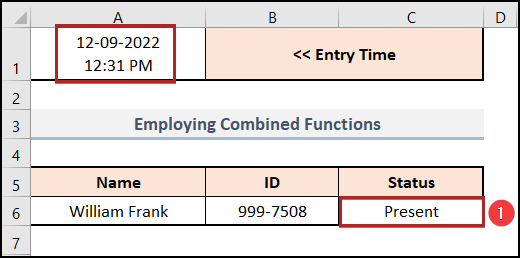
এই পদ্ধতি এবং আগেরটির মধ্যে পার্থক্য হল যখন আমরা পরিবর্তন করেছি সেলের মান C6 সেলের তারিখ এবং সময় A1 পদ্ধতি 3 এ আপডেট করা হয়নি। কিন্তু, আমাদের বর্তমান পদ্ধতিতে, যখনই আমরা কন্টেন্ট পরিবর্তন করি তখন এটি আপডেট হয় C6 ।
- সুতরাং, সেল C6 এর সামগ্রী পরিবর্তন করে P ।
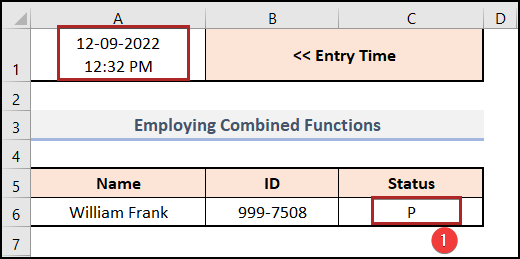
এখন, এটি আমাদের বর্তমান আপডেট করা সময় দেখায়।
5.VBA কোড প্রয়োগ করা
আপনি কি কখনও Excel এ একই বিরক্তিকর এবং পুনরাবৃত্তিমূলক পদক্ষেপগুলি স্বয়ংক্রিয় করার কথা ভেবেছেন?
আর ভাববেন না, কারণ VBA আপনাকে কভার করেছে৷ আসলে, আপনি VBA এর সাহায্যে পূর্বের পদ্ধতিটিকে সম্পূর্ণরূপে স্বয়ংক্রিয় করতে পারেন। চলুন এটিকে কার্যকরভাবে দেখি।
📌 ধাপ:
- শুরুতে, ডেভেলপার এ যান ট্যাব।
- এখানে, কোড গ্রুপে ভিজ্যুয়াল বেসিক নির্বাচন করুন।
- বিকল্পভাবে, প্রতিলিপি করতে ALT + F11 টিপুন। টাস্ক৷
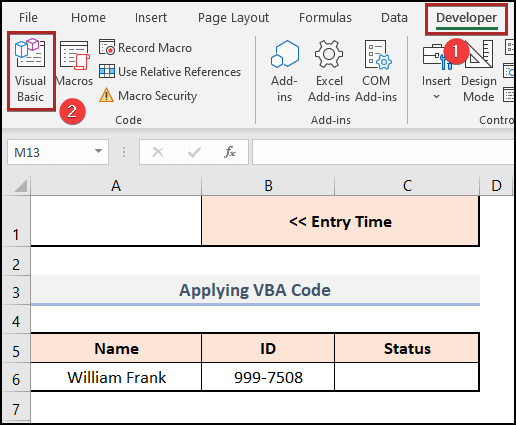
তাত্ক্ষণিকভাবে, অ্যাপ্লিকেশনের জন্য মাইক্রোসফ্ট ভিজ্যুয়াল বেসিক উইন্ডো পপ আপ হয়৷
- তারপর, কোড মডিউল খুলতে সংশ্লিষ্ট শীটে VBA ডাবল-ক্লিক করুন।
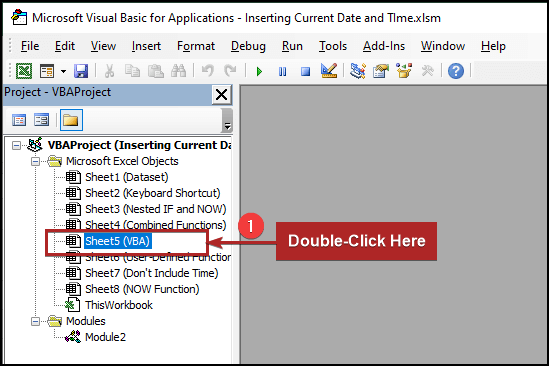
- কোড মডিউলে, নিম্নলিখিতটি লিখুন কোড৷
8978
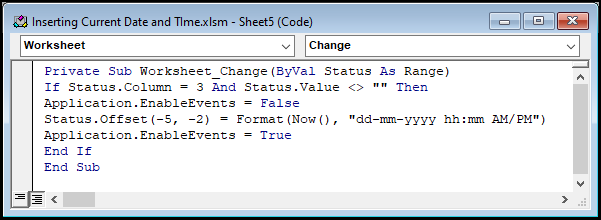
- প্রাইভেট সাব তৈরি করতে, প্রথমে নির্বাচন করুন ওয়ার্কশীট পরিবর্তে সাধারণ এবং পরিবর্তন একটি ঘোষণা হিসাবে। যখনই সেই ওয়ার্কশীট কোডে কোনো পরিবর্তন ঘটবে তখন নিজেই চলবে৷
- তারপর, আমরা IF ফাংশন ব্যবহার করেছি যেখানে আমরা পরীক্ষা করেছি যে স্থিতি পরিসরটি <এর সমান নয় 1>খালি মান পদ্ধতি ব্যবহার করে এবং কলাম নম্বর 3 হলে কলাম পদ্ধতি ব্যবহার করে।
- এখন, আমরা Application.EnableEvents কে False হিসাবে সেট করুন।
- এর পর, তারিখ সন্নিবেশ করার জন্য আমরা অফসেট (-5,-2) সেট করি। এবং 5 সারিগুলি অফসেট করে এবং সময় দিন 2 কলাম বাকি।
- এখানে, Now ফাংশন সাম্প্রতিক সময় দেবে এবং ফরম্যাট হবে dd-mm-yyyy hh:mm AM /PM যদি মান TRUE হয়।
- ফলে, আমরা Application.EnableEvents কে True হিসেবে সেট করি।
- অবশেষে, সাব-প্রক্রিয়াটি শেষ সাব দিয়ে শেষ করুন।
- তারপর, ওয়ার্কশীটে ফিরে যান।
- এবং, স্থিতি কলামে Present লিখুন।
- স্বয়ংক্রিয়ভাবে, আমরা A1 কক্ষে তারিখ এবং সময় দেখতে পারেন।
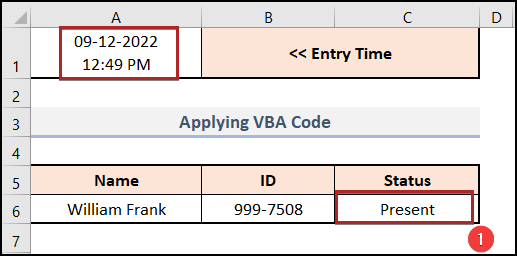
আরো পড়ুন: এক্সেল VBA: সন্নিবেশ করুন টাইমস্ট্যাম্প যখন একটি ম্যাক্রো চালানো হয়
6. ব্যবহারকারী-সংজ্ঞায়িত ফাংশন বাস্তবায়ন
অতিরিক্ত, আমরা একটি ব্যবহারকারী-সংজ্ঞায়িত ফাংশন প্রয়োগ করে স্বয়ংক্রিয়ভাবে এক্সেলে বর্তমান তারিখ এবং সময় সন্নিবেশ করতে পারি। আসুন ধাপে ধাপে পদ্ধতিটি অন্বেষণ করি।
📌 ধাপ:
- প্রথমে অ্যাপ্লিকেশনের জন্য মাইক্রোসফ্ট ভিজ্যুয়াল বেসিক খুলুন উইন্ডোর মত আগে ।
- দ্বিতীয়ভাবে, ঢোকান ট্যাবে যান।
- পরে, থেকে মডিউল নির্বাচন করুন বিকল্পগুলি৷
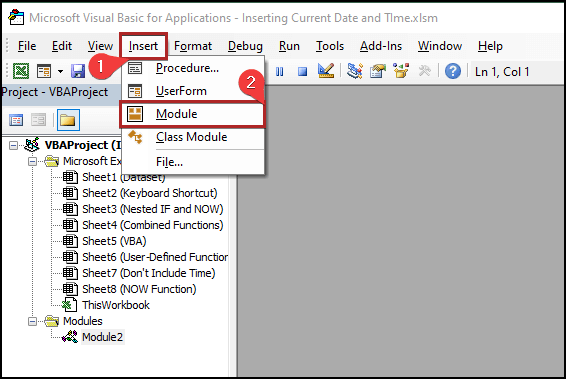
- কোড মডিউলে, নিম্নলিখিত কোডটি পেস্ট করুন৷
7102
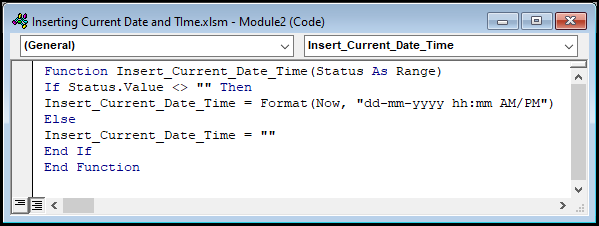
- প্রথমে, আমরা Insert_Current_Date_Time নামে একটি ফাংশন তৈরি করেছি এবং স্থিতি হিসাবে সেট করেছি পরিসীমা ।
- তারপর, আমরা ইফ স্টেটমেন্ট ব্যবহার করেছি যেখানে আমরা চেক করেছি যে স্ট্যাটাস পরিসরটি ব্যবহার করে ফাঁকা সমান নয়। মান পদ্ধতি।
- এর পরে, আমরা Insert_Current_Date_Time সেট করুন Now ফাংশন এর মানের সমান এবং সেলটিকে dd-mm-yyyy hh:mm AM/PM হিসাবে ফর্ম্যাট করুন যদি মান <1 হয়>TRUE ।
- অন্যথায়, এটি ফাঁকা হবে।
- এই সময়ে, ওয়ার্কশীটে ফিরে যান।
- তারপর, সেল C1 নির্বাচন করুন এবং ফাংশনের নাম লিখতে শুরু করুন।<15
- =in লেখার পরেই ফাংশনটি দৃশ্যমান হবে।
- এরপর, কীবোর্ডে TAB কী টিপে ফাংশনটি নির্বাচন করুন।
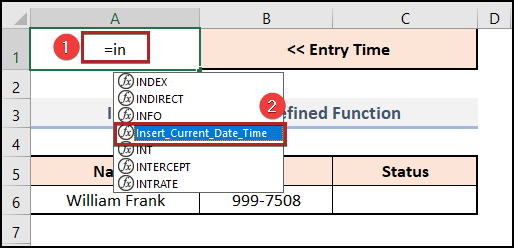
- এর পর, ফাংশনের রেফারেন্স রেঞ্জ হিসাবে সেল C6 দিন এবং ENTER চাপুন।
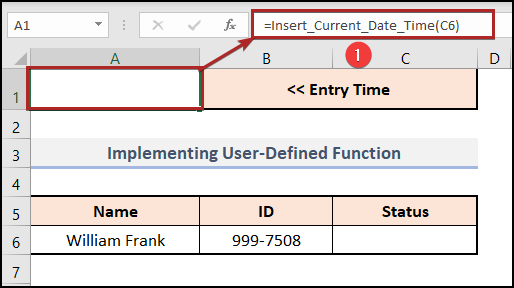
কিন্তু, সেল A1 এখনও ফাঁকা কারণ সেল C6 ও খালি৷
- বর্তমানে, C6 কক্ষে প্রেজেন্ট লিখুন এবং তাৎক্ষণিকভাবে সেল A1 বর্তমান তারিখ ও সময় পান।
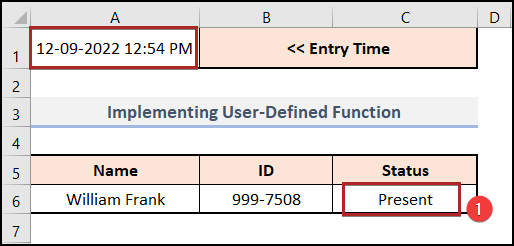
কক্ষ A1-এ বর্তমান তারিখ এবং সময় সন্নিবেশ করান কিন্তু বর্তমান সময় অন্তর্ভুক্ত করবেন না
এখানে, আমরা কক্ষ A1 না করে বর্তমান তারিখ ও সময় সন্নিবেশ করব বর্তমান সময় সহ। আসলে, এটি শুধুমাত্র বর্তমান তারিখ লিখতে বলছে। আমাদের মত এটি করতে, নীচের ধাপগুলি অনুসরণ করুন৷
📌 ধাপ:
- প্রথমে, সেল A1 নির্বাচন করুন এবং সেই ঘরে নিম্নলিখিত সূত্রটি রাখুন।
=TODAY() TODAY ফাংশন বর্তমান তারিখটিকে একটি হিসাবে ফর্ম্যাট করে তারিখ।
- তারপর, ENTER বোতাম টিপুন।
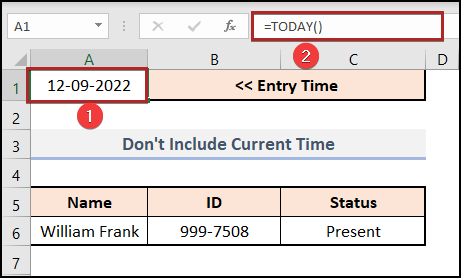
সাধারণভাবে,

